“马赛克视频”AI还原软件被疯传!测试效果出乎意料!
随着全球AI技术的不断发展,衍生出来很多稀奇好玩的“黑科技”软件,国内ZAO软件的推出,短时间内登顶安卓下载榜首的火热程度,引起了广大网友的关注,该AI软件背后采用的核心代码,牵引出来了被外国人玩烂了的换脸软件Deepfakers,这些都是AI发展过程中所衍生出来的“玩物”!并且在很大程度上都用在了“偏道儿”上,尤其是Deepfakers,在海外的违规滥用,侵犯到了很多女性的肖像权。

近期,又一款AI软件被网友(si)(ji)疯传,这是一款支持“马赛克视频”还原的AI播放器软件,没有其他的用途,就是用来给“视频”去马赛克的,这款软件名为TecoGan,根据宣传资料显示,不管色彩多鲜艳,视频画面多复杂,被马赛克处理的画面都能被轻松还原,效果非常出色。鉴于这些功能,不少网友纷纷表示,万恶的马赛克终于要被消灭了!
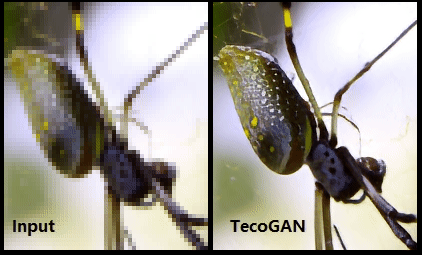
同时也有不少网友表示,互联网上为保护自己而打上马赛克的视频是不是也能被轻松还原呢?自己嘚瑟放在网络上经过马赛克处理的敏感信息不也就能被轻而易举地被还原吗?这对个人隐私而言的确是一种威胁。

对于马赛克还原软件,其实从事UI、美工行业的朋友都认一个道理,能说还原“马赛克视频”的人都是骗子,因为被打上马赛克后,原视频已经被破坏,并且是不可逆的,就算后期能处理,也不能还原视频的原有细节,但是,人工还原马赛克视频还是可以实现的,只不过这是一项浩大的工程。大家都知道,图片是由一个像素一个像素组合而成,每个像素就是一个颜色块儿,图片马赛克就是将这些色块打乱或更换,如果人工恢复图片,必须通过大脑构思图片中的画面,通过调整图片中一个一个色块儿,让图片尽可能展现出原来所呈现出来的画面。

视频则不一样,视频是由帧来组成的,每一帧是都是一张图片,很多视频都是每秒24帧或30帧的播放速度。为此,人类的精力还不能满足还原视频中的马赛克,也许,只有AI技术才能实现还原马赛克视频的任务。而TecoGan软件就是基于AI深度学习,通过视频超分辨率算法生成更精细的细节,之后通过采样压缩,最后生成视频所需要的一帧一帧的画面,从而实现为视频去马赛克的效果。官方宣传效果虽然很棒,但实际测试效果却出乎大家的意料。

根据网友提供的测试结果显示,与宣传效果差距还是很大的,本来视频只是局部打上了马赛克,但经过TecoGan超分辨率精细化后,马赛克虽然不见了,但整个视频的清晰度却大幅下降,不管TecoGan软件怎么调试,结果与被打马之前的视频相比更模糊。

虽然测试结果与大家期望的还有一定的差距,但是,如果真的某一天“马赛克视频”能被彻底还原,您难道就不担心曾经为保护自己而打上马赛克的影像资料被还原,从而给自己带来麻烦吗?所以,如果您的测试效果非常好,但也要注意保护他人的隐私,一定不能违法违规!
举报/反馈





















 1106
1106











 被折叠的 条评论
为什么被折叠?
被折叠的 条评论
为什么被折叠?








